它允许用户修改和管理文件夹的显示方式,以及一些高级设置。
但是,对于很多新用户或者是不太熟悉电脑的用户,找到和使用文件夹选项可能会有一些困难。
因此,这篇文章将会详细的解释如何找到和使用电脑中的文件夹选项。
![图片[1]-文件夹选项在哪,如何使用?-编程社](https://cos.bianchengshe.com/wp-content/uploads/2023/06/u228422001408018348fm253fmtautoapp138fJPEG.webp?imageMogr2/format/webp/interlace/1/quality/100)
一、找到文件夹选项
在Windows操作系统中,文件夹选项通常在控制面板中。
请按照以下步骤来找到文件夹选项:
- 打开“开始”菜单。
- 在搜索框中输入“控制面板”并打开。
- 在控制面板的搜索框中输入“文件夹选项”。
- 在搜索结果中,点击“文件夹选项”。
这样,你就可以看到文件夹选项的窗口了。
二、使用文件夹选项
文件夹选项有很多功能。在文件夹选项的窗口中,你会看到有三个标签:常规、查看和搜索。
下面将分别介绍这三个标签中的一些主要功能:
- 常规:在这个标签中,你可以设置打开每个文件夹的方式,以及是否在导航窗格中显示每个文件夹。
- 查看:在这个标签中,你可以设置文件和文件夹的显示方式,例如是否显示隐藏的文件和文件夹,是否显示文件扩展名,等等。
- 搜索:在这个标签中,你可以设置搜索选项,例如当你在一个文件夹中搜索时,是否也搜索其子文件夹,等等。
以上就是文件夹选项的主要功能。
三、结论
找到和使用文件夹选项并不复杂,只要你按照上述步骤操作,就可以轻松地找到和使用文件夹选项了。
© 版权声明
文章版权归作者所有,未经允许请勿转载。
THE END
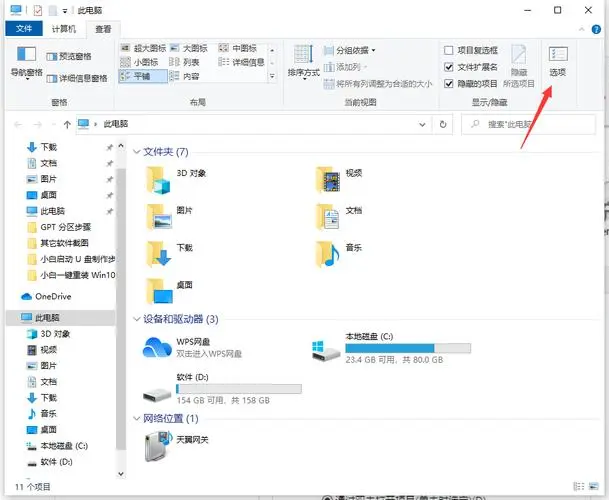
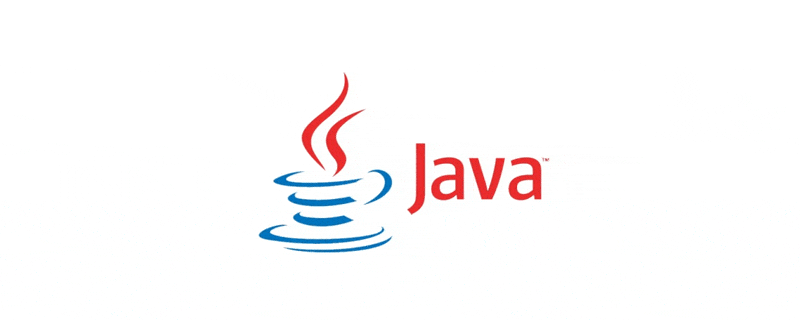
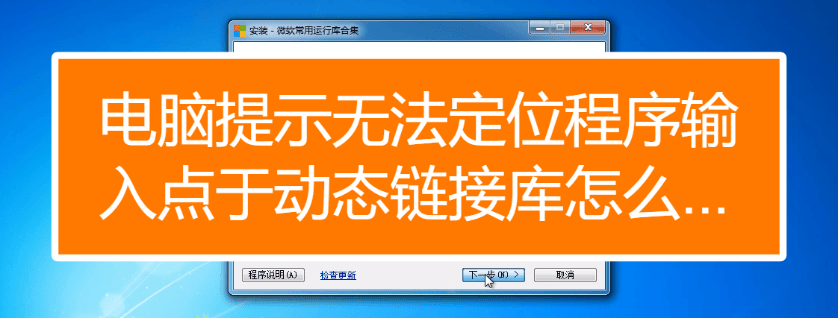


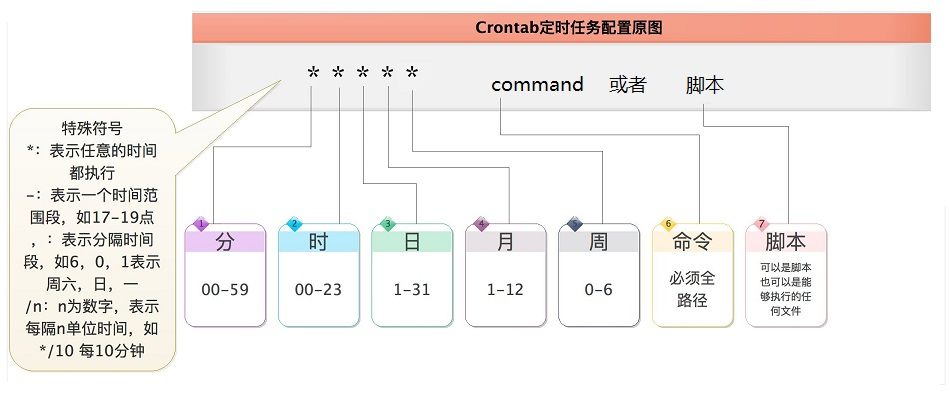
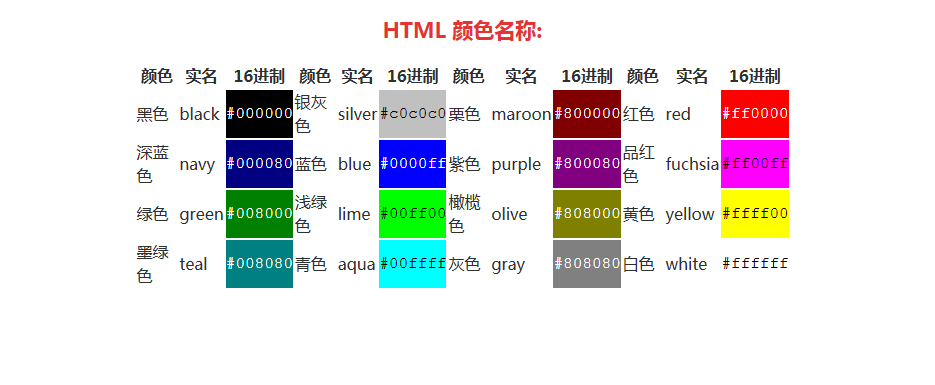

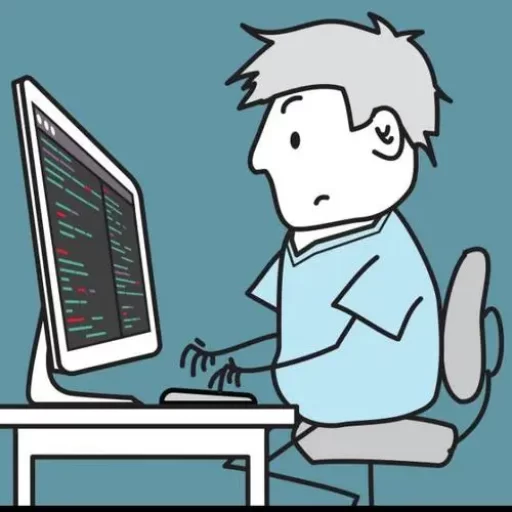

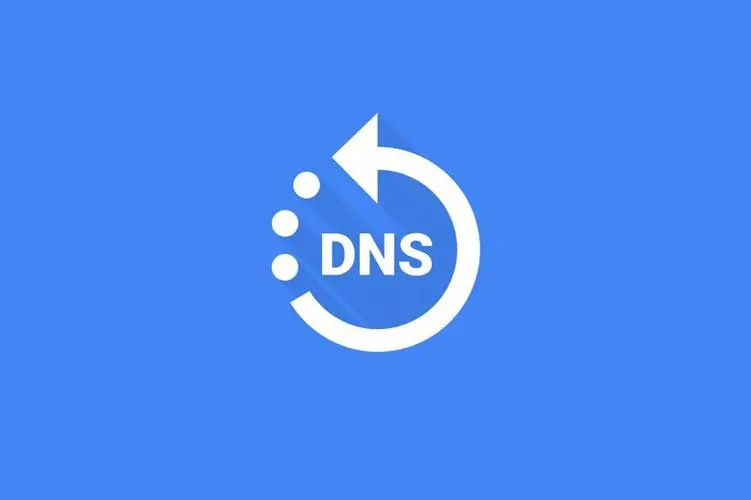
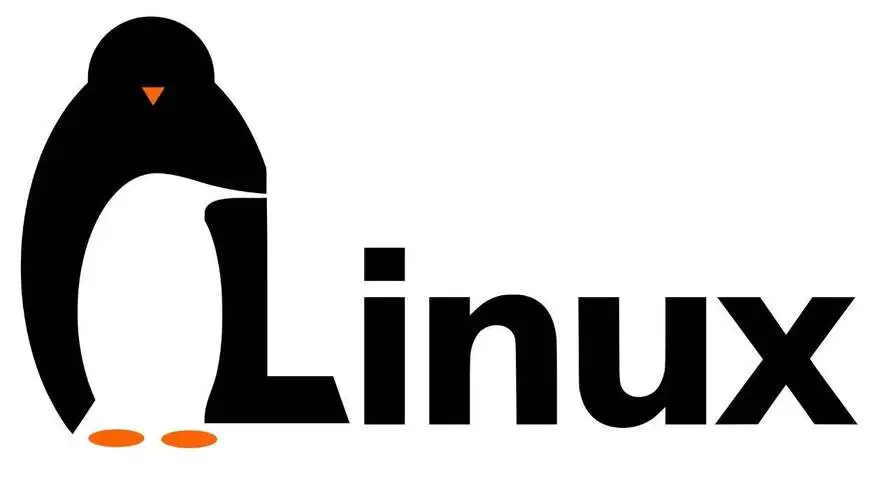
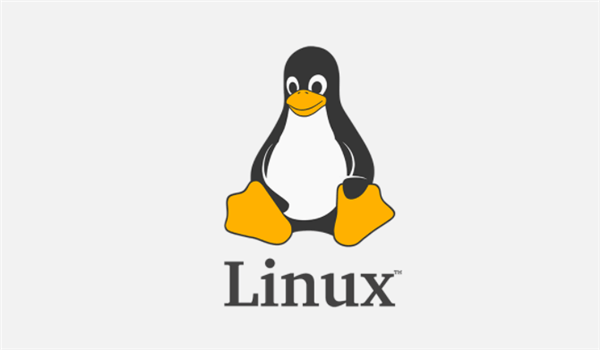
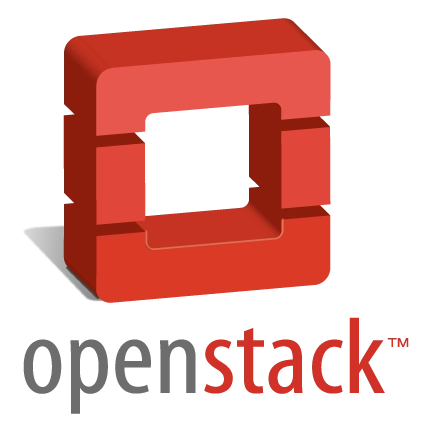
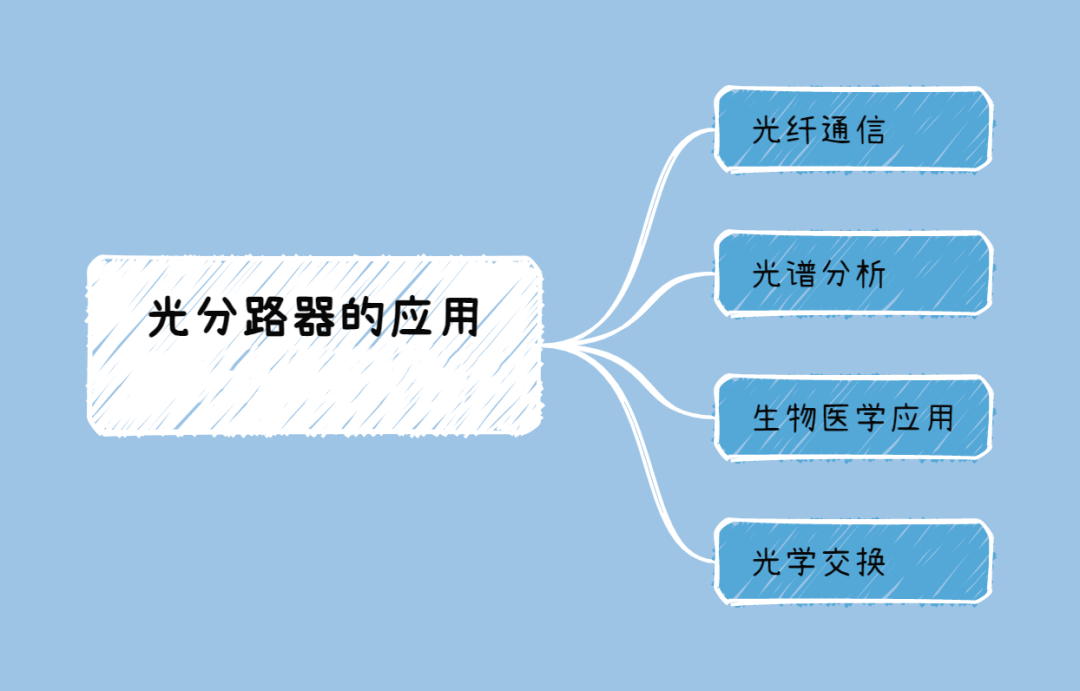

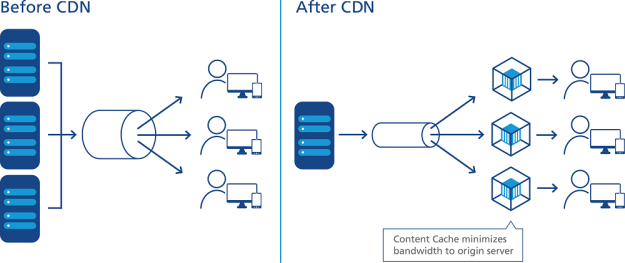
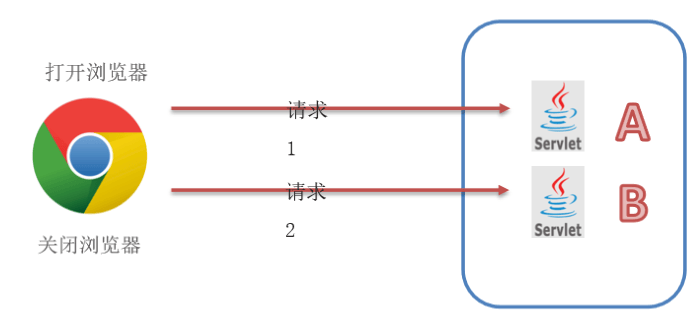
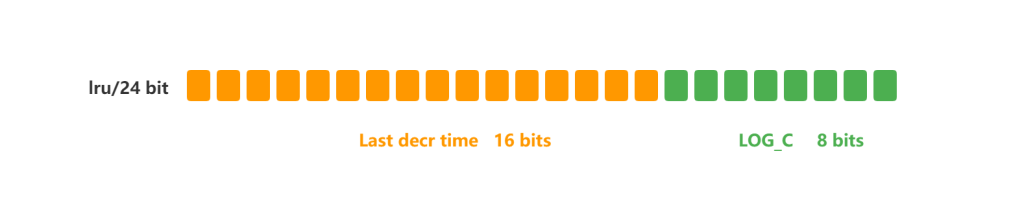
暂无评论内容